La licencia de la aplicación ha caducado
Aplica a: a3ASESOR | portal neos
Si se muestra el siguiente mensaje: “La licencia de la aplicación ha caducado. Vuelva a introducir los datos de la licencia”:
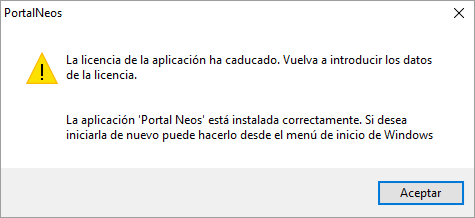
O bien este mensaje “No se pudo validar la licencia. El servidor devolvió el código (INVALIDKEY)”:
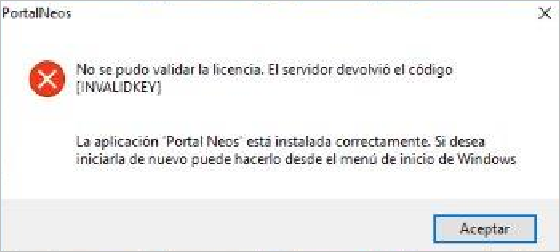
Deberás consultar con tu distribuidor autorizado si los datos de licencia son correctos. Y, en todo caso, probar con los datos de licencia que te indiquen.
Si, siguiendo las indicaciones anteriores sigue fallando, deberás realizar los siguientes pasos:
Primer paso
- Desinstala la aplicación a3ASESOR |
 (Desde Panel de Control).
(Desde Panel de Control). - Borra la carpeta “2.0” que se encuentra ubicada en C:\Users\[Usuario del PC]\AppData\Local\Apps\2.0.
La carpeta AppData suele estar oculta, para poder visualizarla en el navegador de archivos, deberás ir a “Vista/ Opciones” y dentro de Opciones seleccionar la pestaña “Ver”. En el apartado “Archivos y carpetas ocultos”, activar “Mostrar archivos, carpetas y unidades ocultos”. - Por último, deberás volver a instalar la aplicación desde el siguiente enlace:
http://links.articsoluciones.com/pneos
Y, posteriormente, validar la licencia con la misma clave de activación:
- Número de licencia: xxxxxxxxxxxxxxxx
- Datos de la compañía: CIF (xxxxxxxxxxx) y Nombre
Segundo paso
Si, además, aparece el siguiente mensaje:
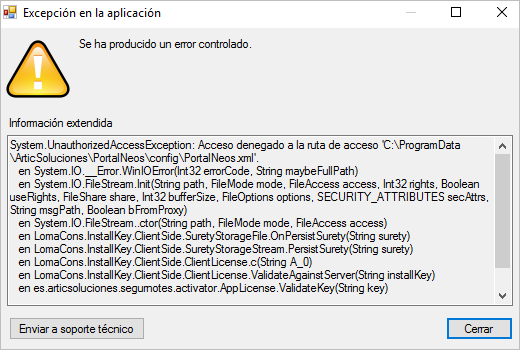
O bien esta otra pantalla:
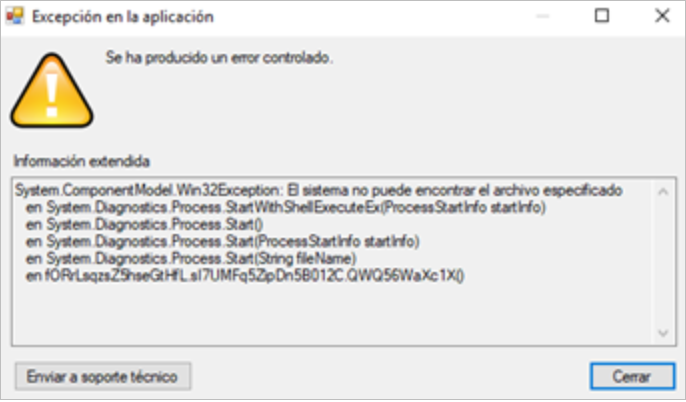
En este caso, deberás seguir los pasos que se indican a continuación:
- Accede a la siguiente ruta: C:\ProgramData\ArticSoluciones\PortalNeos\config\PortalNeos.xml
Posiciónate sobre el archivo PortalNeos.xml y, con el botón derecho, selecciona “Propiedades”. En la pestaña “Seguridad”, selecciona “Opciones Avanzadas”, y en este apartado deberás revisar los permisos que tienes para tu usuario de Windows.
El tipo de acceso debe ser Control Total.
Si sigue dando error, deberás eliminar la carpeta “config”.
Si aun así, sigue dando el mismo error, eliminar la carpeta de Config.
- Accede a la siguiente ruta: C:\Users\User\AppData\Roaming\ArticSoluciones\PortalNeos\log\error.txt.
Posiciónate sobre el archivo “error.txt” y, con el botón derecho, selecciona “Propiedades”. En la pestaña “Seguridad”, selecciona “Opciones Avanzadas”, y en este apartado deberás revisar los permisos que tienes para tu usuario de Windows.
El tipo de acceso debe ser Control Total.
Si aun así, sigue dando el mismo error, eliminar la carpeta de Config.
También deberás comprobar si está en ejecución. Para ello, desde la barra de tareas, pulsa el botón derecho del ratón y accede al "Administrador de tareas" y posiciónate en la pestaña “Servicios”.
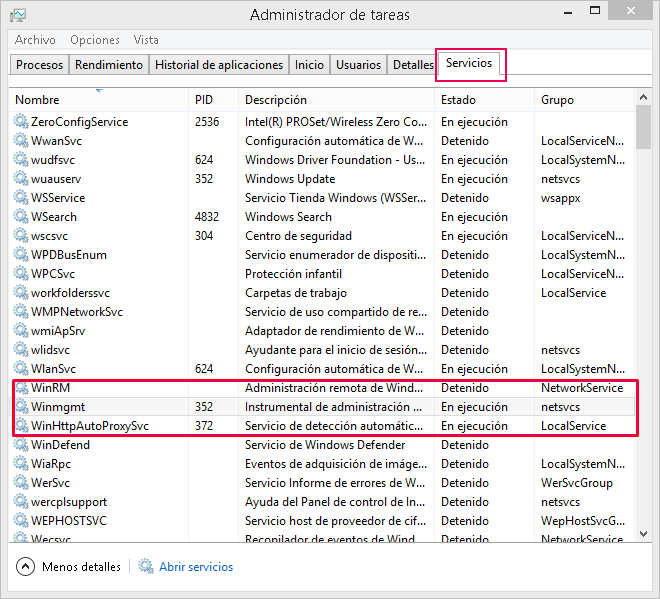
Si está en ejecución y sigue fallando, deberás seguir los siguientes pasos:
- Mantén pulsada la tecla Windows y R, teclea “cmd” para ejecutar el panel de comandos.
- Desactiva y para el servicio WMI.
- sc config winmgmt start= disabled
- net stop winmgmt
- Ejecuta los siguientes comandos.
- Winmgmt /salvagerepository %windir%\System32\wbem
- Winmgmt /resetrepository %windir%\System32\wbem
- Reactiva el servicio WMI y reinicia el servidor.
- sc config winmgmt start= auto

